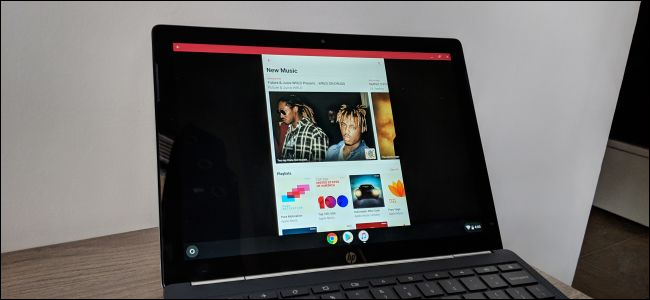
Si cambia mucho de plataforma, sabrá que es una molestia mover sus cosas. Afortunadamente, los archivos de música no tienen ningún tipo de DRM que los vincule a una plataforma específica como lo hacen las películas, por lo que puede copiar y pegar su biblioteca con facilidad. O si su música ya está en una biblioteca en la nube, obtener su música en un nuevo dispositivo puede ser tan fácil como descargar una sola aplicación.
¡Aquí le mostramos cómo mover sus canciones de iTunes a una Chromebook!
Opción uno: instale la aplicación Apple Music en su Chromebook
Si ha comprado un montón de música en iTunes, o si ha cargado sus copias de CD con iTunes Match, puede acceder a ellas simplemente descargando Apple Music . Apple Music funciona en cualquier Chromebook que admita la descarga de aplicaciones de Android desde Google Play Store, que es la mayoría de los modelos lanzados en los últimos años. ¡Simplemente descargue la aplicación, inicie sesión con su ID de Apple y escuche!
Escalar en esa aplicación no es exactamente bonito. Se parece mucho a la pantalla de una tableta pequeña en el medio de su pantalla (consulte la imagen en la parte superior del artículo). Esperamos que Apple solucione esto en el futuro, pero funciona. Puede instalar la aplicación Apple Music y escuchar su música sin muchos problemas.
Opción dos: suba sus canciones de iTunes a Google Play Music
Si está rompiendo con el ecosistema de Apple, puede mover fácilmente sus canciones al mundo de Google. Google Play Music sigue funcionando como el servicio de música de Google, con un casillero en la nube completamente gratuito para todas tus canciones.
Empiece por descargar e instalar Google Play Music Manager en el sistema donde tiene almacenadas sus canciones de iTunes. Es compatible con Windows y macOS. Cuando lo haya instalado, enciéndalo e inicie sesión con su cuenta de Google.
Después de iniciar sesión, seleccione la opción «Subir canciones a Google Play» y luego haga clic en «Siguiente».
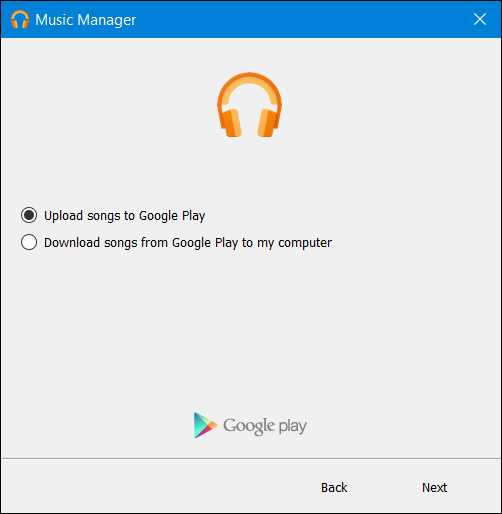
En la página siguiente, seleccione la opción «iTunes» y luego haga clic en «Siguiente».
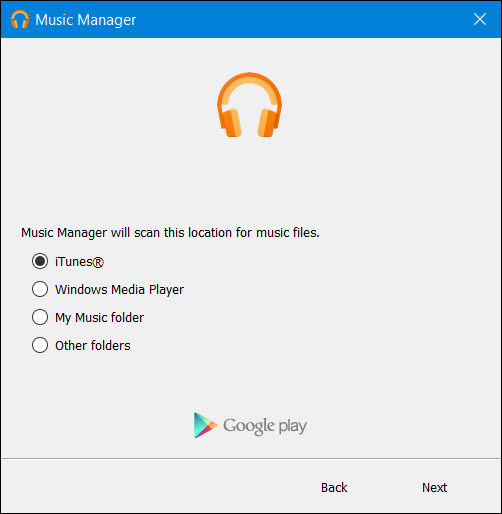
A continuación, decidirás qué canciones subir. Puede continuar y cargar todas sus canciones y listas de reproducción o puede seleccionar canciones y listas de reproducción específicas. También puede cargar los podcasts que haya descargado en iTunes. Haga su elección y luego haga clic en «Siguiente».
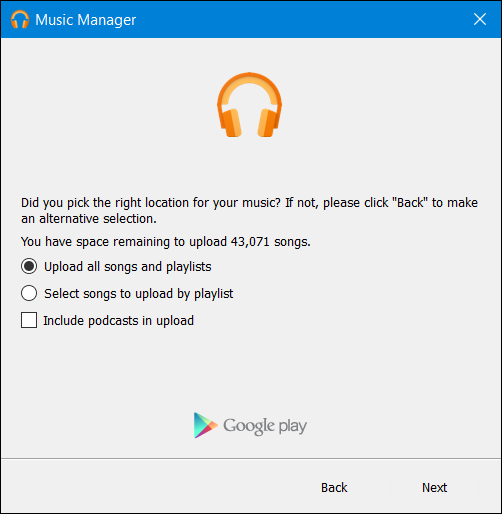
Google Play Music comenzará a cargar toda tu música desde iTunes. Si tienes mucha música, quédate tranquilo y deja que haga lo suyo.
Cuando se cargue toda la música, puede acceder a ella en su Chromebook descargando la aplicación Google Play Music o visitando la página web de Google Play Music . Seleccione su canción o lista de reproducción favorita, presione reproducir y disfrute de sus canciones.